Heim >häufiges Problem >So beheben Sie den Bluescreen bei der Installation des Win7-Systems von einem USB-Datenträger
So beheben Sie den Bluescreen bei der Installation des Win7-Systems von einem USB-Datenträger
- 王林nach vorne
- 2023-07-09 21:37:042147Durchsuche
Einige Leute sind möglicherweise nicht daran gewöhnt, auf einem Computer, auf dem das Win10-System vorinstalliert ist. Nach der Verwendung eines USB-Flash-Laufwerks zur Installation des Win7-Systems erscheint erneut ein blauer Bildschirm und ich weiß nicht, was ich tun soll Lösung mit Ihnen.
1. Drücken Sie beim Booten F2 oder (FN+F2), um das BIOS aufzurufen, drücken Sie die Pfeiltaste →, um zu „Sicherheit“ zu wechseln, wählen Sie „Sicherer Start“ und drücken Sie die Eingabetaste, um es auf „Deaktiviert“ zu setzen.
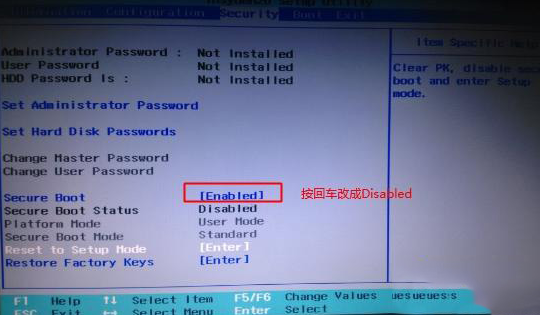
2. Gehen Sie zu „Beenden“ und stellen Sie „Betriebssystemoptimierte Standardeinstellungen“ auf „Deaktiviert“ oder „Anderes Betriebssystem“ ein.
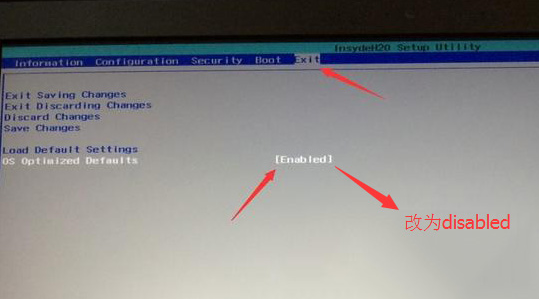
3. Wählen Sie „Standardeinstellungen laden“ und drücken Sie die Eingabetaste, um die Einstellungen zu laden. Nach dem Laden der Standardeinstellungen müssen einige Modelle zum Speichern und Neustarten F10 drücken und dann F2 drücken, um das BIOS aufzurufen und mit den folgenden Einstellungen fortzufahren.
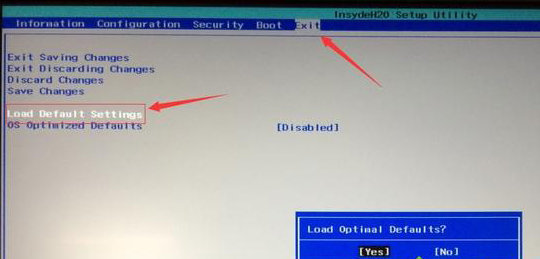
4. Wechseln Sie zu Boot und ändern Sie den Boot-Modus von UEFI auf Legacy Support.
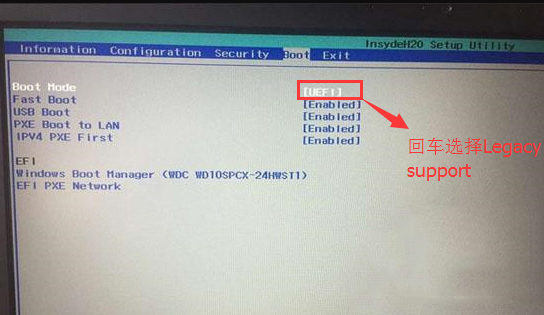
5. Stellen Sie dann die Startpriorität auf „Legacy“ ein. Drücken Sie zunächst F10 im Popup-Fenster, wählen Sie „Ja“ und drücken Sie die Eingabetaste.
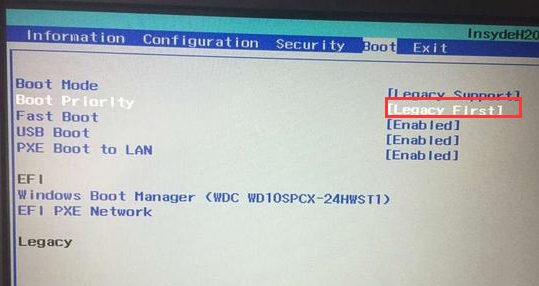
6. Legen Sie die vorbereitete U-Disk-Bootdiskette ein, starten Sie sie neu und drücken Sie F12 oder FN+F12, um das Startup-Verwaltungsdialogfeld aufzurufen, um die U-Disk zum Starten zu öffnen PE, um mit der Installation des WIN7-Systems zu beginnen.
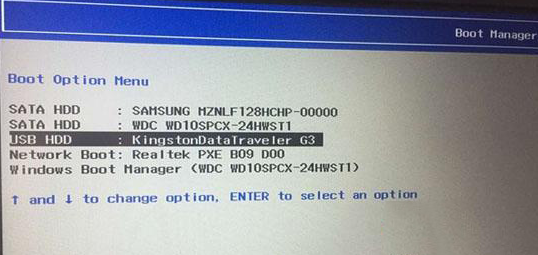
Das Obige ist die Lösung für das Bluescreen-Problem beim Booten des Win7-Systems, das von einem USB-Datenträger installiert wurde. Ich hoffe, dass diese Methode für alle hilfreich ist.
Das obige ist der detaillierte Inhalt vonSo beheben Sie den Bluescreen bei der Installation des Win7-Systems von einem USB-Datenträger. Für weitere Informationen folgen Sie bitte anderen verwandten Artikeln auf der PHP chinesischen Website!

